Če ste spletni oblikovalec ali razvijalec, lahko sestavite predloge spletnih mest in preverite njihovo združljivost, saj je popolnoma nov Microsoftov brskalnik Edge opremljen z več orodji za razvijalce. Prav tako lahko preklopite na drugega uporabniškega agenta in spremenite geolokacijo, da posnema drug brskalnik, da bi obšli nekatere omejitve spletnega mesta, ki zadevajo določeno aplikacijo. Torej, v tem prispevku vas bomo vodili skozi postopek spreminjanja Uporabniški agent in Geolokacija v Edge Developer Tools.
Za običajnega uporabnika interneta se Microsoft Edge zdi čudovit brskalnik. Če uporabljate Windows 10, vam mora zagotovo biti všeč Microsoft Edge. Če ste spletni oblikovalec ali razvijalec, gradite predloge spletnih mest in morate preveriti svojo predlogo v različnih brskalnikih in resolucijah, da ugotovite združljivost, vam lahko pomaga tudi ta novi spletni brskalnik. Tako kot Internet Explorer, Chrome in Firefox tudi to orodje vsebuje več orodij za razvijalce in vam omogoča spreminjanje uporabniškega agenta.
Spremenite uporabniškega agenta in geolokacijo v orodjih za razvijalce Edge
Če ste spletni oblikovalec ali razvijalec, ki pogosto gradi predloge spletnih mest, da preveri njihovo združljivost v različnih brskalnikih, boste pogosto morali spremeniti Uporabniški agent in Geolokacija. Novi spletni brskalnik Edge (Chromium) vam lahko pomaga! Poglejmo, kako se spremeniti,
- User-Agent v orodjih za razvijalce Edge
- Geolokacija v orodjih za razvijalce Edge
Za tvoje informacije, NAČIN in ZASLON so bili na voljo v Edge HTML, v Edge Chromium pa jih ni.
Tu je celoten postopek.
1] User-Agent v orodjih za razvijalce Edge
Ker je Microsoft Edge zaključil selitev iz EdgeHTML v Chromium, je spreminjanje uporabniškega agenta zdaj drugačen postopek!
Kosilo 'Orodja za razvijalce"s klikom na"Nastavitve in drugo'>'Več orodij'>'Orodja za razvijalce".
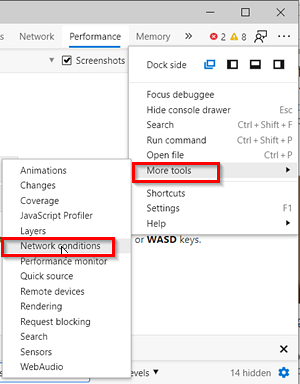
V meniju orodij za razvijalce kliknite 'meni s tremi pikami ' , Pojdi do 'Več orodij ' > 'Pogoji omrežja ".
Tu se pomaknite navzdol, da bo spodnji del zaslona viden.
Opazili boste, da je Microsoft Edge nastavljen na 'Izberi samodejno ' .
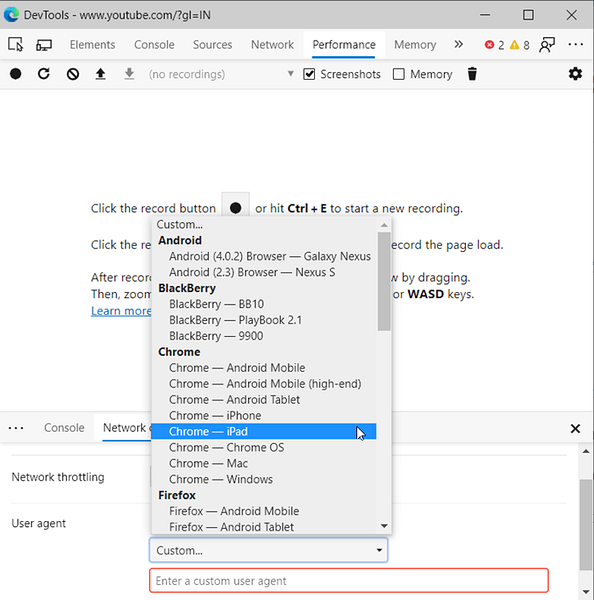
Počistite to možnost, da izberete nastavitev po meri. Izberite 'Po meri iz spustnega menija.
Izberite želeno možnost za namizne brskalnike. Za shranjevanje novih nastavitev ni treba znova zagnati. Vaše strani se morajo znova naložiti, da se samodejno uporabi uporabniški agent po meri.
2] Geolokacija v orodjih za razvijalce Edge
Če imate spletno mesto za določeno državo ali želite preveriti katero koli spletno mesto, lahko to funkcijo uporabite kot spletni strežnik. Spremenite lahko svojo lokacijo in si ogledate katero koli spletno stran. Za to,
Kliknite na 'Več orodij' Spodaj 'Konzola'zavihek in izberite'Senzorjimožnost.
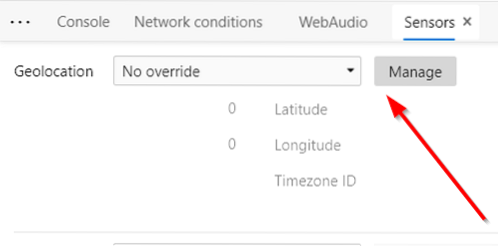
Potem podGeolokacije', kliknite na 'Upravljaj".
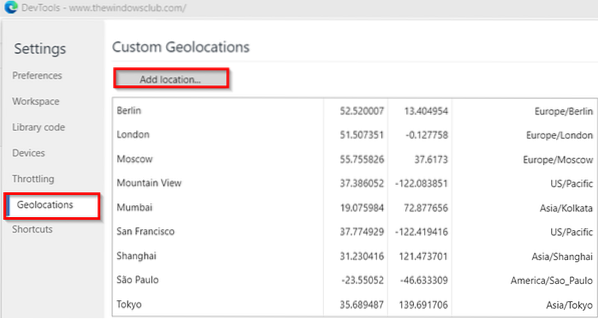
Zdaj izberite želeno regijo in pritisniteDodajte lokacijo'.
Spoznajte omrežna orodja v F12 Developer Tools brskalnika Microsoft Edge Naslednji.
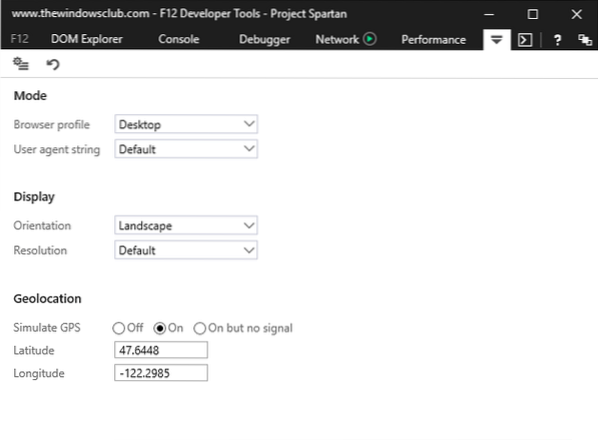
 Phenquestions
Phenquestions


